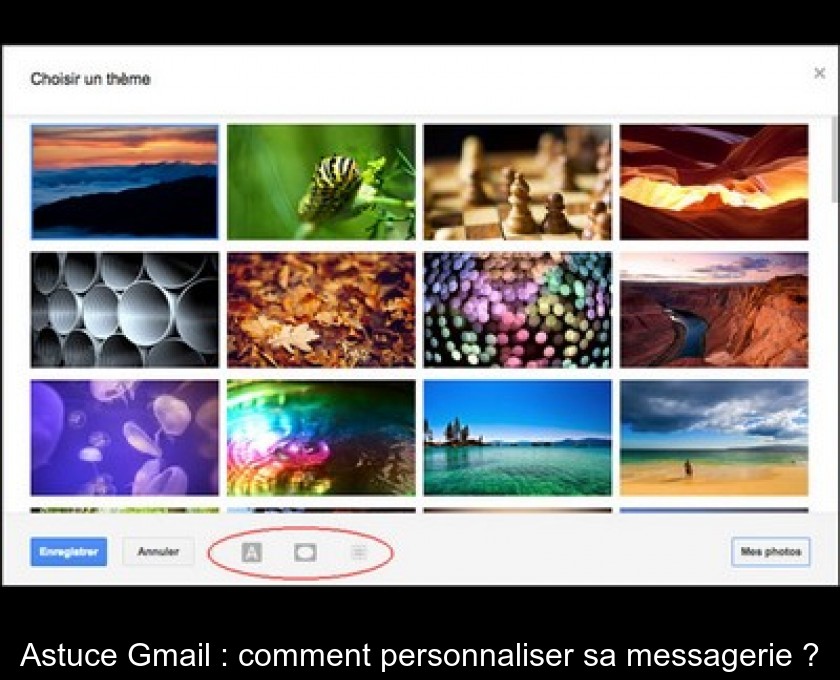
Vous trouvez votre messagerie Gmail un peu tristounette ? Ou peut-être avez-vous tout simplement envie de la personnaliser ? Depuis le 1er juillet 2015, Google a agrandi le nombre de thèmes disponibles pour changer l'apparence de sa boîte mail. Suivez le guide : on vous explique comment faire pour personnaliser sa messagerie.
Des thèmes beaucoup plus nombreux
Vous l'ignoriez peut-être mais il était déjà possible de personnaliser sa messagerie Gmail grâce à des thèmes, c'est-à-dire des images de fond.
La bonne nouvelle, c'est que Google a étoffé depuis peu le nombre de thèmes disponibles ! Depuis le 1er juillet 2015, vous avez beaucoup plus de choix pour modifier l'apparence de votre boîte mail grâce à une centaine de nouvelles photos en HD.
Voici comment procéder pour accéder à cette fonctionnalité :
1- ouvrez votre messagerie Gmail
2- cliquez sur la petite roue crantée située en haut à droite de la fenêtre principale
3- un menu se déroule : cliquez sur Thèmes
Et voilà : il ne vous reste plus qu'à choisir une image parmi les photos proposées ! Vous ne trouvez toujours pas votre bonheur ? Cliquez sur la dernière vignette "Autres images" pour obtenir encore plus de choix !
Dès que vous cliquez sur une image, l'interface de votre messagerie est immédiatement modifiée.
Des photos personnelles aussi
La fenêtre "Choisir un thème" permet de personnaliser sa messagerie de manière encore plus poussée.
Pour ce faire, il faut utiliser les icônes grises situées en bas de la fenêtre :
- celle de gauche sert à définir la couleur de fond pour les messages (claire ou sombre)
- celle du milieu permet d'ajouter un effet de vignetage
- celle de droite permet d'appliquer un flou sur l'image que vous avez sélectionnée.
Et si les images proposées par Google ne vous conviennent décidément pas, sachez que vous avez la possibilité d'utiliser une image de votre choix (photo personnelle ou dénichée ailleurs sur le web).
Toujours dans la fenêtre "Choisir un thème", il vous suffit de cliquer en bas à droite sur "Mes photos". Vous pouvez alors choisir n'importe quelle photo se trouvant sur votre ordinateur ou bien coller un lien renvoyant vers une image sur la Toile.
De nouveaux emojis
Google a également pensé à tous ceux qui aiment truffer leurs messages de symboles et petits dessins divers (ce que l'on appelle des emojis en japonais).
Depuis le 1er juillet 2015, il est non seulement possible de personnaliser sa messagerie avec des thèmes mais aussi d'égayer ses Mails avec des petites images.
Avec ces nouveaux emojis pour toutes les occasions, vous pourrez vous exprimer de manière encore plus imagée ou même gagner du temps dans vos messages. Ne dit-on pas qu'un petit dessin vaut mieux qu'un long discours ?
Plus d'information :
Visitez le site : https://support.google.com/mail/answer/112508?hl=fr
Tag : Gmail, gmail, astuce gmail, personnaliser gmail, thèmes gmail, emojis gmail, modifier apparence gmail, themes gmail, personnalisation gmail, emojis gmail, comment personnaliser gmail , messagerie, Gmail, Google, 1er juillet, ordinateur, vignetage, icônes, poussée, roue, HD, Japonais,